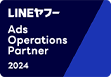皆さんこんにちは!株式会社アイトリガーの髙橋と申します。
いきなりですが、これから社会人になる学生の方・新入社員の皆様は、Excelの関数は使いこなせておりますでしょうか?
「全くわからない…」「使った経験がない…」という方でも大丈夫です!こちらのブログを読み終わった後には、基本的なExcel関数は使いこなせるようになります。
是非、いつでも見返せるようにこちらの記事をブックマークしていただければ幸いです。
1.Excelの関数とは?
Microsoft公式では以下のように記載されております。
関数とはあらかじめ定義された数式のことで、引数と呼ばれる特定の値を使い、特定の順序 (構造) に従って計算を行います。
関数を使うと、単純な計算だけでなく複雑な計算も行うことができます。 Excel のすべての関数は、リボンの [数式] タブで確認できます。
参照:Excel の数式に関数およびネストした関数を使用する
少し嚙み砕いて説明すると、Excel内で使用できる数式を関数と言います。
例えば、複数のセルの合計や平均を出したい場合に、電卓を使うと相当な時間がかかるのが予想されますよね?
その様な場合に、適切な関数を使用すれば、瞬時に合計や平均を導き出す事が出来ます。
Excel関数を使いこなすと、作業時間を短縮する事が出来ます。
また、ショートカットキーも併せて使いこなす事が出来ればバッチリです!
ショートカットキーの記事はこちらをご覧ください

2.おすすめのExcel関数10選
| 関数 | 役割 |
| SUM | セルの合計の値を求める |
| SUMIF | 条件を指定してセルの合計の値を求める |
| SUMIFS | 複数の条件を指定してセルの合計の値を求める |
| AVERAGE | セルの平均の値を求める |
| VLOOKUP | 条件にヒットする値を返す |
| IF | 条件を満たす場合の値を指定する |
| IFERROR | エラーの場合に返す値を指定する |
| COUNTIF | 条件に合う要素の個数を求める |
| DATE | 年、月、日から日付を求める |
| MAX・MIN | MAX→最大値、MIN→最小値を求める |
①SUM:セルの合計の値を求める
複数セル内の数字の合計値を求める際に使用します。
数多くある関数の中でも、初めて覚える関数と言っても過言では無い関数です。
計算式:=SUM(対象の複数セル)
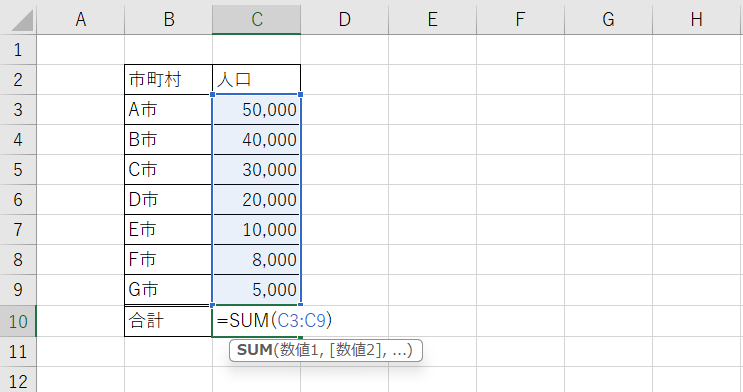
C10セルに人口の合計を導く為に、SUM関数を記入します。
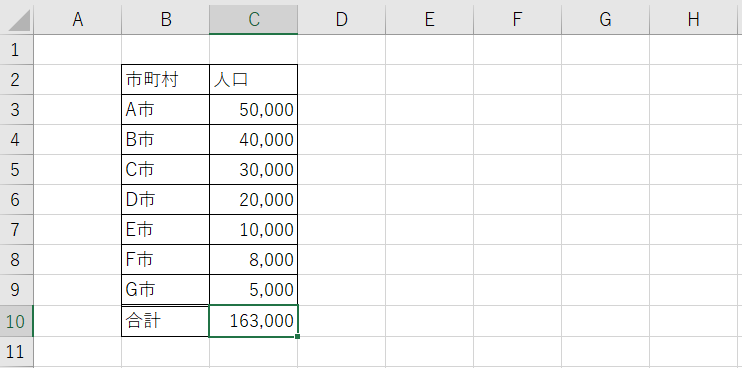
そうすると、C10セルに人口の合計値を導く事が出来ます。
②SUMIF:条件を指定してセルの合計の値を求める
条件にヒットする、数字の合計値を求める際に使用します。
SUM関数を少し応用した関数となります。
計算式:=SUMIF(範囲,検索条件,合計範囲)
条件の範囲を選択し、検索条件に求めたい条件を置きます。
そして、合計範囲に求めたい数字を指定します。
今回の場合は、B列の店舗欄からA店の野菜の値段を求める関数を組みました。
G3セルに、A店の野菜の合計の値段¥850を導き出す事が出来ました。
B店も同様にSUMIF関数で、合計の値段を求める事が出来ました。
③SUMIFS:複数の条件を指定してセルの合計の値を求める
SUMIF関数が、ある1つの条件にヒットする合計値を求めるのに対し
SUMIFS関数は、複数の条件にヒットする合計値を求める際に使用します。
計算式:=SUMIF(合計対象範囲,条件範囲1,条件1,条件範囲2,条件2,..)
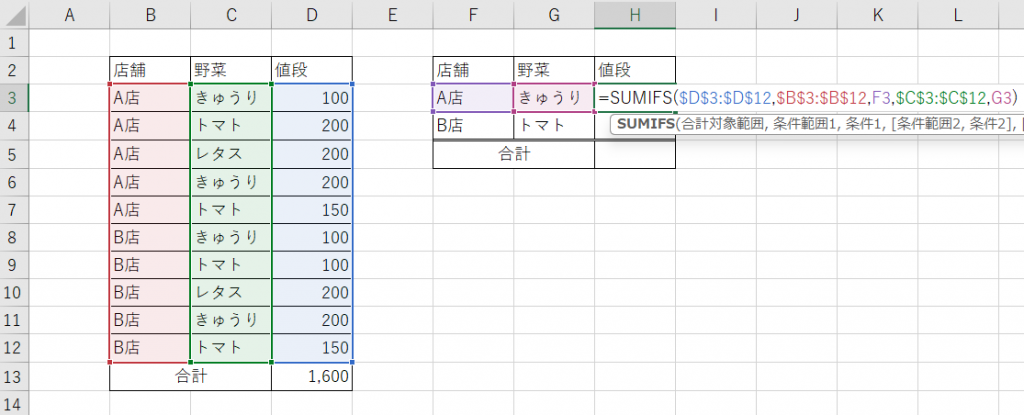
注意点はSUMIFと数式の順番が異なる事です。
SUMIFSではまず、求めたい合計範囲から指定します。
順番は異なりますが、SUMIF同様、範囲内にヒットする(複数)条件の合計を導き出すものです。
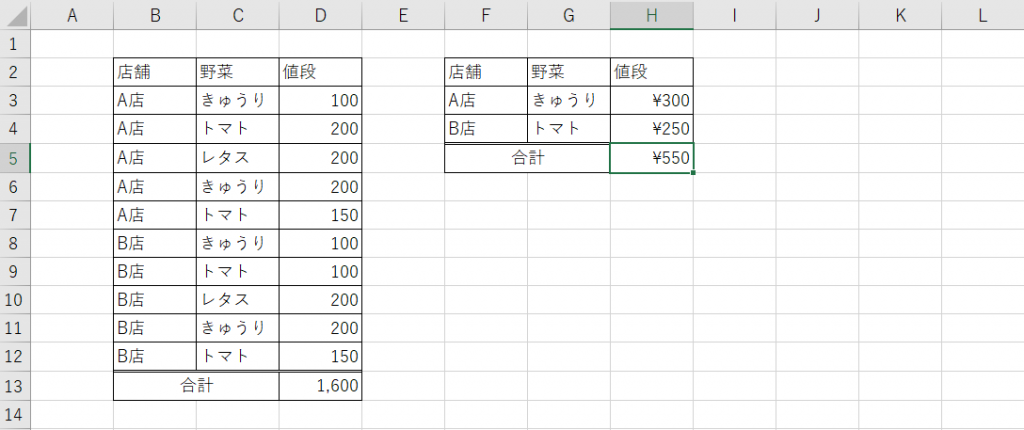
以上により、H3セルに複数条件にヒットする値段を求める事が出来ました。
H4セルにも同様に求める事が出来ました。
④AVERAGE:セルの平均の値を求める
複数セル内の数字の平均値を求める際に使用します。
こちらも基本的な関数なので、積極的に使っていきましょう!
計算式:=AVERAGE(対象の複数セル)
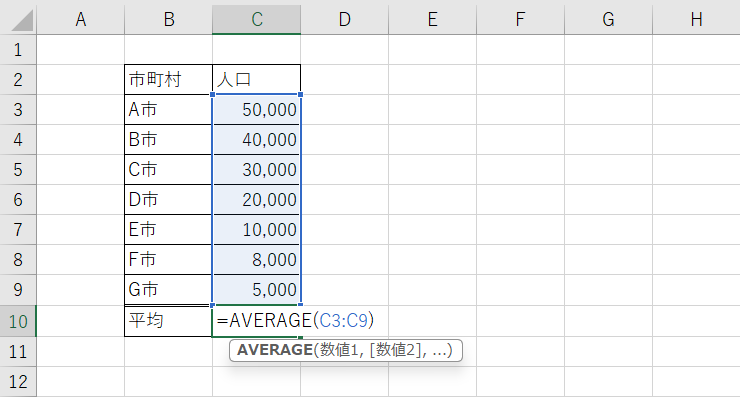
C10セルに人口の平均を導く為に、AVERAGE関数を記入します。
そうすると、SUM関数同様、C10セルに人口の平均値(23,286)を導き出す事が出来ます。
⑤VLOOKUP:条件にヒットする値を返す
指定した条件にヒットする値が欲しい時に使用します。
例えば大量の商品の型番ごとの金額を知りたい時に、「目視はミスが起きそうだから、型番を入力するだけで金額を表示出来ればなぁ…」というシーンに便利です。
計算式:=VLOOKUP(検索値, 範囲, 列番号, 検索方法)
検索値に型番を入力するセル(※今回はE4セル)に指定します。
範囲は商品マスタのセル範囲を指定します。
型番ごとの値段を求めたいので、指定した商品マスタの範囲から2列目の値段を指定する為、2と記載します。
検索方法は、「TRUE」か「FALSE」を記入します。
TRUEは検索値未満の最大値を表示し、FALSEは検索値と完全一致する値を表示します。
基本的にはFALSEと入力していただければ大丈夫です。
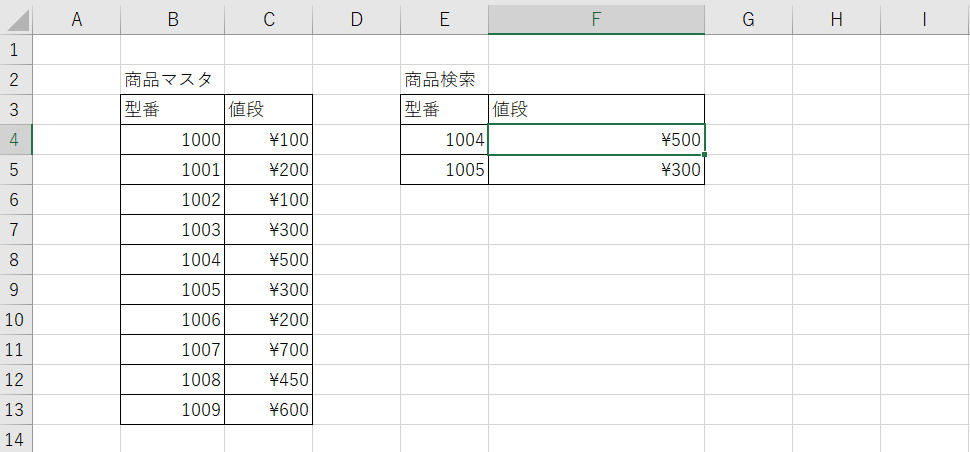
そうすると、型番にヒットする値段を求める事が出来ます。
※1005番も同様にVLOOKUP関数を使用しております。
大量に商品の型番がある場合にはより力を発揮してくれる事間違いなしです!!
⓺IF:条件を満たす場合の値を指定する
もし○○の場合、条件を満たす場合は△△、そうではない場合は□□というように
条件を満たす場合の値を指定する事が可能です。
※英語のIF文を想像していただければ大丈夫です。
計算式:=IF(論理式,値が真の場合,値が偽の場合)
SUMIF、SUMIFSで使用した表を例に挙げます。
条件は「果物の値段が100円より高い場合は1、そうでない場合は0」とすると
論理式で条件(果物の値段>100円)を指定し、値が真の場合→1、値が偽の場合→0と入力します。
そうすると、E3セルには0が表示されました。
その他のセルに関数を反映させれば、100円より高い値段には1が表示されます。
⑦IFERROR:エラーの場合に返す値を指定する
関数で値を求める際、参照するセルに何かしら問題がある場合に、「#N/A」や「#REF!」などのエラー値が返される事があると思います。
このエラー値は見栄えが悪いので、エラー値を返される場合に空白にしてスッキリさせたい時に最適です。
計算式:=IFERROR(値,エラーの場合の値)
例えばVLOOKUP関数を使用する時を例に出すと、
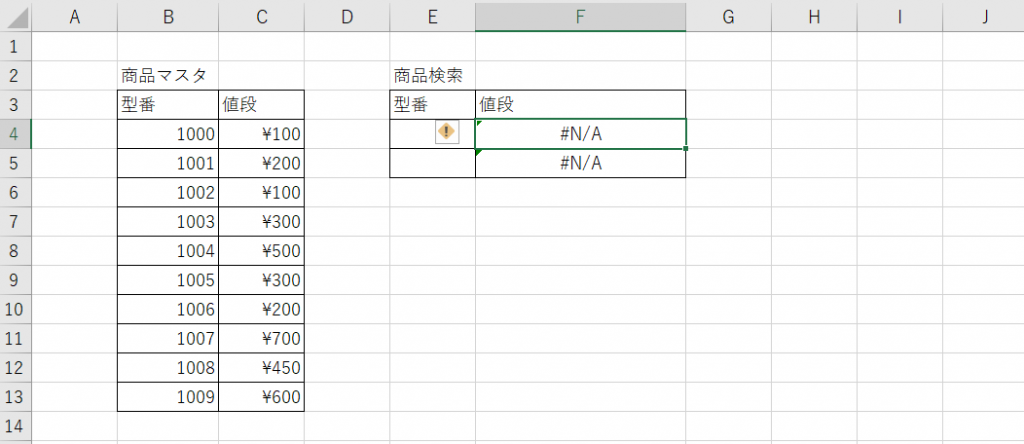
検索値(型番)が空白の場合にエラーが表示されます。
こちらにIFERROR関数を用いて、エラーが表示される場合は空白としてみます。
VLOOKUP関数を値として、値がエラーの場合は空白(ダブルクォーテーション)とすると
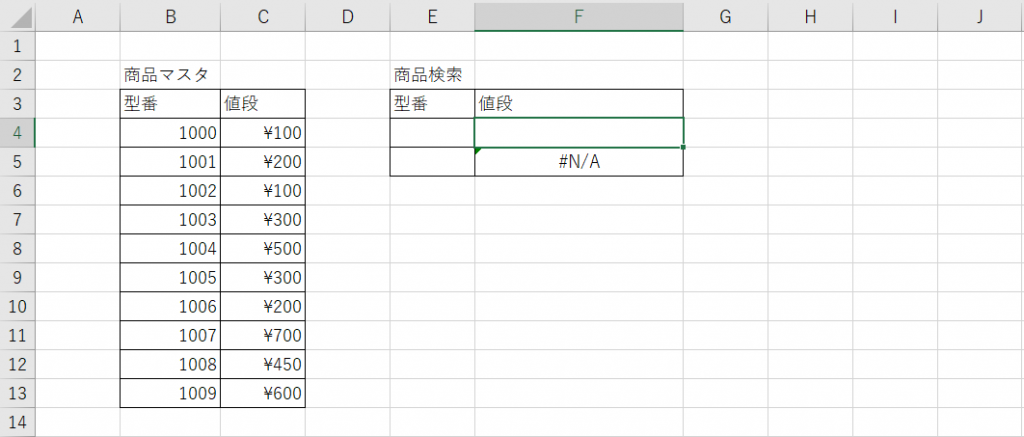
F4セルは空白となりました。
エラーが沢山のExcelは見栄えも良くない為、IFERROR関数を使ってスッキリさせましょう!
⑧COUNTIF:条件に合う要素の個数を求める
この中で男性or女性は何人だろうか?
テストで70点以上取れた生徒は何人だろうか?
というような、条件に合う要素の個数や人数などを求める際に使います。
計算式:=COUNTIF(範囲,検索条件)
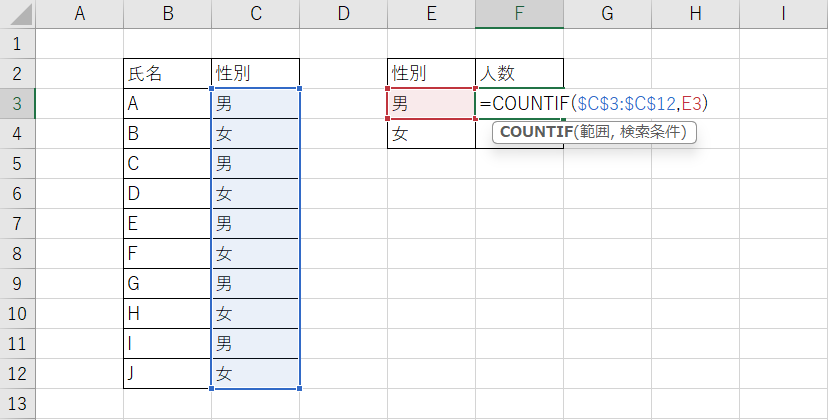
まずは条件の元となる、求めたい範囲を選択します。
ここでは、氏名ごとの性別のリストを範囲として選択します。
そして検索条件は、求めたい性別を選択(”男”or”女”と記載しても可)します。
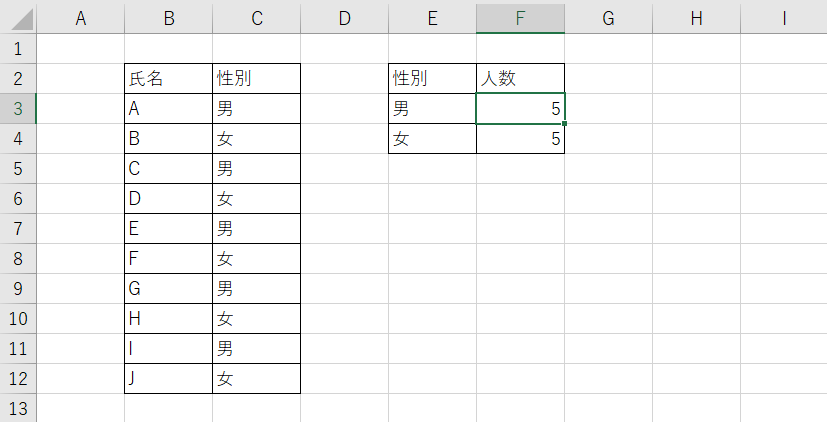
そうする事で、「男」の人数を求める事が出来ます。
※「女」も同様に5人と求める事が出来ました。
⑨DATE:年、月、日から日付を求める
年、月、日が分かれている表がある場合、DATE関数を使用して、1つのセルに日付を求める事が出来ます。
計算式:=DATE(年,月,日)
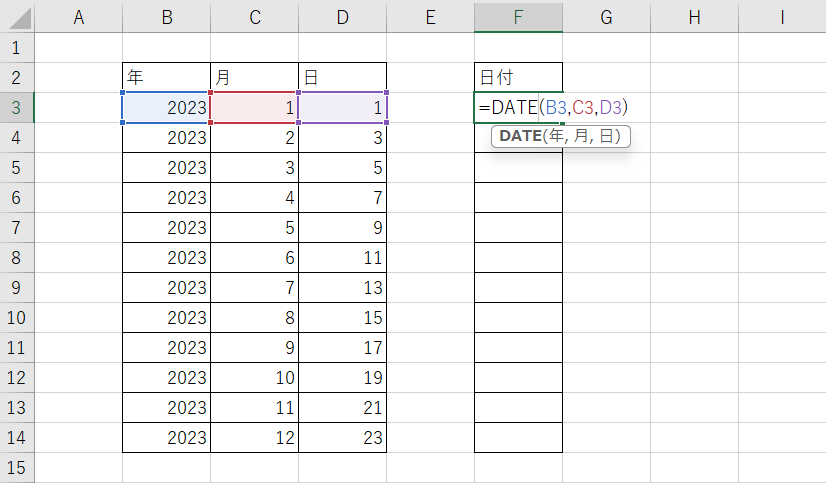
表の年、月、日をDATE関数で選択すると
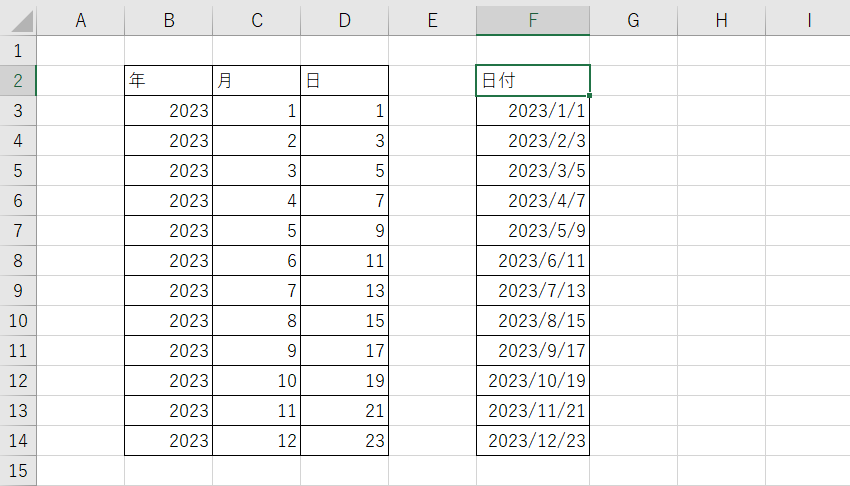
1つのセルに日付をまとめる事が出来ました。
⑩MAX・MIN:MAX→最大値、MIN→最小値を求める
条件範囲内での最小値、最大値を求める際に使用します。
計算式:=MIN(範囲)、MAX(範囲)
DATE関数の日付を例にして、初めの日付と最後の日付を求めたい。
MIN関数で求めたい範囲内を選択すると
そうすると、範囲内の最初の日付である、2023/1/1を求める事が出来ます。
MAX関数もMIN関数同様の書き方で、2023/12/23を求める事が出来ます。
3.まとめ
いかがでしたでしょうか?
Excelの関数を覚えていくと、地道に手作業で行う作業も極力無くす事が出来ます。
Excelの関数は無数にありますので全てを覚えるのではなく、基本的な関数を覚えていって少しずつ新しい関数に触れ合う事をお勧めします。
まずは関数で日々の業務の効率化が出来るように頑張ってください!
皆さまの作業効率の向上に筆者のブログが役立てば幸いです。